Оглавление
 Быстрый ответ
Быстрый ответ Очистить прыгающий или неточный тачпад на ноутбуке можно, протерев его ватным шариком, смоченным в дистиллированной воде или изопропиловом спирте. После этого протрите тачпад насухо тканью из микрофибры.
Сегодня ноутбуки чрезмерно используются для работы, образования, развлечений и общего домашнего пользования, что приводит к появлению грязи, пыли и пятен на тачпаде.
Если вы уже пытались вытереть тачпад ноутбука обычной салфеткой, но это не помогло работать для вас, не беспокойтесь; мы направим вас по как почистить тачпад на ноутбуке, и мы уверены, что это сотворит с вами чудеса.
Оглавление- Почему нужно чистить сенсорную панель ноутбука?
- Советы по очистке сенсорной панели
- Очистка сенсорной панели ноутбука
- Шаг №1: Выключение ноутбука
- Шаг №2: Использование воды или изопропилового спирта
- Шаг №3: Протирание сенсорной панели
- Как удалить царапины с сенсорной панели ноутбука?
- Использование зубной пасты
- Цитрусовый очиститель
- Средство для удаления царапин
- Силиконовый спрей
- Советы по обслуживанию тачпада вашего ноутбука
- Резюме
- Часто задаваемые вопросы
Почему нужно чистить сенсорную панель ноутбука?
Использование тачпада ноутбука грязными руками, на которых есть влага или масло, может привести к его нестабильному поведению и преждевременному износу. Периодическая чистка тачпада продлевает срок его службы. Чистый тачпад точно распознает движения пальцев для быстрого реагирования.
Советы по очистке сенсорной панели
При чистке тачпада ноутбука необходимо учитывать несколько моментов.
- Используйте спирт в качестве основного очистителя. Он поможет удалить грязь и копоть с тачпада. Кроме того, спирт быстро испаряется и не повреждает чувствительные компоненты ноутбука.
- Никогда не лейте жидкость непосредственно на сенсорную панель. Используйте ватный шарик и слейте лишнюю жидкость.
- Пожалуйста, не ставьте жидкость рядом с ноутбуком во время чистки, так как она может пролиться на него.
- Сенсорная панель - чувствительная часть ноутбука; никогда не нажимайте на нее слишком сильно во время чистки. Также не трите ее слишком сильно.
Используйте мыло мыть руки, если вы употребляли какие-либо жирная пища Всегда мойте и вытирайте руки, прежде чем прикасаться к клавиатуре. В противном случае сенсорная панель может не работать после очистки, что приведет к следующим последствиям дорогостоящие исправления .
Очистка сенсорной панели ноутбука
Чистка тачпада на ноутбуке - относительно простая процедура. Наши простые пошаговые инструкции помогут вам без труда пройти весь процесс.
Мы также обсудим удаление царапин с тачпада ноутбука и поделимся несколькими советами, как сохранить его чистым надолго. Итак, без лишних слов перейдем непосредственно к тому, как почистить тачпад на ноутбуке.
Шаг №1: Выключение ноутбука
Перед началом процесса очистки выключите ноутбук и убедитесь, что он не находится на зарядке. Убедитесь, что все необходимое оборудование находится поблизости.
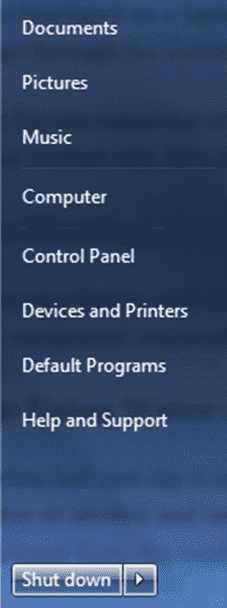
Шаг №2: Использование воды или изопропилового спирта
Возьмите ватный шарик и окуните его в дистиллированную воду или изопропиловый спирт. Теперь отожмите ватный шарик, чтобы избавиться от излишков воды или спирта, и протрите им тачпад. В случае с водой убедитесь, что вода не попала на тачпад изнутри.
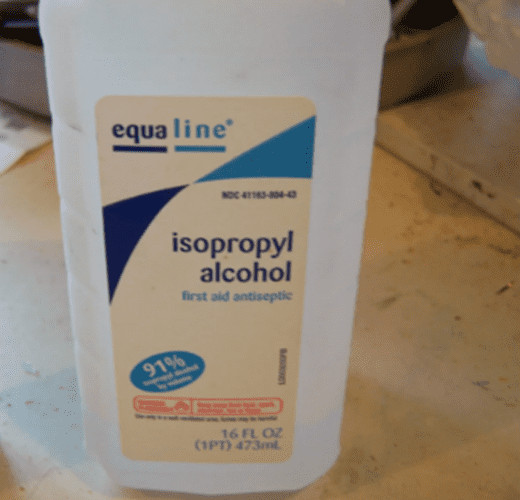
Шаг №3: Протирание сенсорной панели
Возьмите мягкую сухую ткань и очистите тачпад, оставив его полностью сухим. Затем возьмите ватный тампон и очистите границы тачпада вашего ноутбука. Вот и все.
ИнформацияЕсли вы видите стойкие пятна на сенсорной панели, смочите ватный шарик в очиститель стекла Протрите тачпад раствором и высушите его мягкой тканью. Не забудьте ознакомиться с инструкциями согласно руководству к вашему ноутбуку, так как некоторые бренды, включая Apple, не одобряют процесс очистки таким способом.
Как удалить царапины с сенсорной панели ноутбука?
Если ваш ноутбук имеет пластиковое покрытие, то при регулярном использовании на нем чаще всего появляются царапины. Хотя полностью избежать их появления невозможно, вы можете сохранить их на более длительный срок при регулярном уходе. Вот несколько способов, как это сделать.
Использование зубной пасты
Нанесите зубную пасту на кончик пальца, приложите к царапине на тачпаде и потрите по часовой стрелке. Затем смочите салфетку из микрофибры в воде и тщательно смойте зубную пасту. Теперь очистите ее сухой частью салфетки.
Цитрусовый очиститель
Чистящие средства на основе цитрусовых исключительно эффективны для удаления царапин на ноутбуках. Нанесите небольшое количество цитрусового средства на ватный шарик и приложите его к царапинам на ноутбуке, чтобы удалить их.
Средство для удаления царапин
Средства для удаления царапин обычно продаются в хозяйственных магазинах. Они также известны как волшебные ластики. Автомобильные средства для удаления царапин также отлично подходят. Вы можете использовать небольшое количество этих средств на трекпаде вашего ноутбука, чтобы избавиться от этих отвратительных царапин.
Силиконовый спрей
Силиконовые спреи легко доступны на рынке. Вы можете выбрать наиболее подходящий в зависимости от качества и эффективности продукта.
Нанесите небольшое количество средства на ватный шарик и очистите трекпад. Вы также можете использовать силиконовый спрей для очистки корпуса ноутбука, чтобы придать ему новый глянцевый вид.
Смотрите также: Какой процессор совместим с моей материнской платой?Советы по обслуживанию тачпада вашего ноутбука
Ниже приведены несколько практических советов по уходу за тачпадом ноутбука;
- Используйте протектор для сенсорной панели, чтобы защитить ее от царапин.
- Будьте осторожны при работе с сенсорной панелью.
- Используйте карандаш и бумагу, чтобы убить скуку; перестаньте царапать сенсорную панель ногтями от скуки, агрессии или разочарования.
Резюме
В этом руководстве о чистке тачпада на ноутбуке мы описали метод чистки в простых шагах. Мы также обсудили удаление царапин с тачпада и некоторые практические советы и рекомендации по уходу за ним.
Надеемся, что благодаря этому руководству вам больше не придется беспокоиться. Теперь вы сможете без проблем очистить тачпад вашего ноутбука и избавиться от неприятных царапин.
Смотрите также: Как найти закладки на iPhoneЧасто задаваемые вопросы
Можно ли использовать волшебный ластик на ноутбуке?Да, вы можете использовать волшебный ластик на ноутбуке. Использовать волшебный ластик очень просто. Просто проведите ластиком по поверхности ноутбука, на которой есть грязь, жир или масло. Однако будьте осторожны и наносите его легкими движениями, так как эти ластики могут изменить покрытие поверхности.
Как почистить трекпад Mac?Трекпад Mac можно очистить водой с помощью слегка влажной мягкой ткани без ворса. Однако лучше всего вытереть излишки влаги чистой сухой тканью из микрофибры. Имейте в виду, что Apple категорически не рекомендует использовать для очистки трекпада какие-либо химические вещества или чистящие растворы.
